⇣ Содержание

|
Опрос
|
реклама
Самое интересное в новостях
Обзор игровой платформы ASRock M8: из крыла самолета
⇡#ВведениеНекоторое время назад среди компьютерных энтузиастов были очень популярны barebone-системы. Со временем их популярность стала угасать: кому-то не хватало возможности использовать мощные комплектующие, кто-то хотел видеть у себя на столе не серый параллелепипед, а нечто иное. Что-нибудь, способное завоевать престижнейшую награду iF product design award 2014. ASRock M8 Попрактиковавшись на неттопах, в ASRock решили стереть грань между огромными производительными монстрами и игрушечными мини-ПК. А чтобы затея не прошла мимо передовиц всех IT-изданий, компания решила обратиться к гуру промышленного дизайна — DesignworksUSA, входящей в BMW Group. Вы все еще читаете? Значит, тайваньцы действительно знают, как заявить о себе.
⇡#Упаковка и комплектацияВполне логично, что — в пику стандартным корпусам — ASRock M8 поставляется в аккуратной коробке весьма умеренных габаритов. Верхняя сторона для пущего удобства облагорожена пластиковой ручкой, которую практически всегда можно встретить на упаковке среднестатистического ноутбука. В общем, с доставкой до места эксплуатации вы точно не испытаете никаких проблем, несмотря на то, что, помимо коробки, будете нести на себе заинтересованные взгляды. Боковые стороны упаковки заполнены неравномерно: одну не стыдно повернуть лицом к себе, если вы вдруг решите оставить коробку где-нибудь в гараже. Другая же несет просветительскую функцию. Оставшаяся без нашего внимания поверхность, традиционно отдаваемая в полное распоряжение маркетологов, в случае M8 прошла и через руки весьма талантливых дизайнеров. Помимо красивых выкладок об основных отличиях данного изделия от безликого множества, мы видим здесь проработанный эскиз и девиз Unstoppable. Вообще говоря, автору этого обзора оформление коробки чем-то напомнило стилистику «Звездных войн». Оставим это на его совести и двинемся дальше. Внутри нас поджидает коробочка с аксессуарами и завернутый в синтетическую ткань (не в полиэтилен же, в самом деле, прятать такого красавца) герой статьи. Оба боковых окна дополнительно защищены транспортировочными пленками. Замаскированная под ручку отвертка на обеих фотографиях — одна и та же. На второй она лишь придерживает зачитанную до состояния самооткрывания инструкцию Чтобы еще немножко оттянуть волнительный момент знакомства с устройством, рассмотрим то, что поставляется в комплекте:
Казалось бы, все представлено на фото, но у нас все равно найдется пара комментариев. Прежде всего, отметим хитрую отвертку «о четырех концах». Первоначально — для получения правильных впечатлений при сборке — возникло желание ею воспользоваться. К сожалению, ему не суждено было сбыться: красивый аксессуар не примагничивал маленькие винтики, и они пытались потеряться. Несмотря на целую россыпь запасных, мы не могли позволить себе такого расточительства. Огромная небрендированная отвертка пригодится, когда понадобится выкрутить штифты, обеспечивая себе полный доступ к внутренностям. Еще один интересный момент — разновеликие кабели SATA. В столь малом корпусе свободное пространство ценится на вес золота, поэтому иначе и быть не могло. Шестой кабель предполагается использовать с eSATA или просто хранить как запасной. Наконец, ключи. После введения, содержащего упоминание об участии дизайнеров из BMW, могла случайно возникнуть мысль, что «заводиться» ASRock M8 будет именно поворотом ключа, что было бы, вообще говоря, очень непрактично. Видимо, проектировщиков посетила аналогичная мысль, потому что в итоге врезанный в верхнюю крышку замок лишь блокирует стенки. Закончив с комплектом поставки, логичнее всего было бы начать осматривать корпус устройства. Все предустановленные комплектующие можно увидеть, взглянув на M8 справа: относительно привычных нам корпусов, этот перевернут вверх ногами. Точнее, эту характеристику правильнее отнести к его содержимому. В центре стенки расположилось смотровое окно с многочисленными перепадами высот. С учетом направленного характера внутренней подсветки, это дает весьма интересный эффект. Кроме того, корпус можно было бы назвать симметричным по всем направлениям, если бы не обращенная вперед ручка A-Command, слегка выдающийся в нижней части пластик и акцентирующий внимание контрастно-красный уголок. Каждый «угол» пронизан парой алюминиевых штифтов. Они используются не только в качестве декоративных элементов: взявшись за них с противоположных краев, вы сможете без труда переносить системный блок с места на место. Левая стенка закрыта совершенно аналогичной крышкой. Единственное отличие — использование плоского окна, демонстрирующего огромную красную букву X, которая проходит от углов через весь корпус. Этот цельный кусок толстого алюминия не только несет декоративную функцию, но и удерживает органайзер кабелей с логотипом M8. В общем, с какой бы стороны от себя вы ни поставили корпус, его внешний вид вас не разочарует. То же можно сказать о лицевой панели: ее оформление вряд ли сумеет оставить кого-нибудь равнодушным. Огромная ручка-селектор приковывает внимание даже к обесточенному корпусу, что уж говорить про работающую систему. В этом мы убедимся немного позже: пока мы еще можем от нее абстрагироваться, есть смысл рассмотреть остальные особенности обращенной к пользователю стороны. Начнем, пожалуй, с прорези дисковода. Как вы могли прочитать в описании, корпус поставляется с предустановленным ноутбучным DVD-приводом. Во имя удобства загрузка дисков осуществляется без лотка, однако это ставит жирный крест на мини-дисках. Чтобы владелец не расстраивался по этому поводу, рядом расположили целых четыре порта USB 3.0. Питание на них подается, как только сетевой провод ASRock M8 оказывается воткнутым в розетку, поэтому его вполне можно использовать в качестве пафосного зарядного устройства. Примечательно, что размеры корпуса на его персональной странице приведены для горизонтального, а не для вертикального расположения. Завершим обзор легкодоступных интерфейсов скрытыми в откидной панели снизу кардридером (тоже USB 3.0, мы проверяли) и парой разъемов для микрофона и наушников. Задняя сторона еще более богата интерфейсами. Пять мини-джеков, оптический аудиовыход, еще четыре USB третьей версии, RJ-45, HDMI и DP, редкий нынче eSATA и четыре USB 2.0. Рядом с интерфейсной панелью можно увидеть трехконтактный разъем питания, применяемый в большинстве штатных блоков питания лэптопов. Немного поодаль от него расположились заглушки слотов, предназначенных для установки видеокарты. Обратите внимание, что она в данном корпусе располагается параллельно материнской плате. Все остальное пространство легко проницаемо для воздуха, но вентиляторам здесь места не нашлось. Верхняя сторона, в свою очередь, сумела приютить пару 70-мм вентиляторов, направленных в разные стороны для оптимизации воздушных потоков. Расположенный ближе к замку тянет воздух внутрь, к видеокарте. Его сосед, напротив, осуществляет отвод излишков тепла. Замок, как уже упоминалось выше, блокирует боковые стенки в закрытом положении. Если учесть, что тумблер блока питания находится внутри, можно без проблем сделать компьютер невключаемым для всех, кроме себя. Или заначку какую-нибудь в системный блок положить. Нижняя сторона также целиком отдана в распоряжение двух вентиляторов. Как и сверху, один из них обеспечивает приток свежего воздуха, а второй вытягивает тепло из зоны VRM материнской платы — насколько это возможно при клиренсе в несколько миллиметров (!). Честно говоря, данное решение остается для нас странным, особенно в свете возможности применения процессоров с разблокированным множителем. Мы обязательно вернемся к вопросу о тепловой эффективности, проверив ASRock M8 по нашей стандартной методике. В целом же корпус получился очень стильным и практичным. Алюминиевый костюм с вкрапленными цветовыми акцентами выглядит очень здорово и будет одинаково хорошо смотреться и на рабочем столе, и в стойке с Hi-Fi-аппаратурой. ⇡#Внутреннее устройствоСнаружи корпус произвел самое благоприятное впечатление, тем интереснее узнать, какие инженерные решения использовались при его разработке. Прежде всего, отметим, что подобные нестандартные в сборке модели заставляют пользоваться идущей в комплекте книжкой. Инструкция вышла весьма убедительной: иллюстрации были бы понятны даже при полном отсутствии комментариев к ним. Разбирается ASRock M8 невероятно просто для столь уникальной компоновки. Прежде всего, необходимо разблокировать корпус при помощи одного из ключей. Стенки при этом останутся на месте, ведь их удерживают группы довольно мощных магнитов. Приложив некоторые усилия, снимаем их с насиженных мест. У нас в руках оказываются две практически идентичные панели из толстого-претолстого (2,5 мм), прекрасно обработанного алюминия. Выше упоминалось, что различия кроются лишь в используемых пластиковых окнах. Теперь можно добавить, что расположение верхних магнитов тоже немного разное. Как бы то ни было, замок фиксирует стенки безотказно, поэтому они прекрасно меняются друг с другом местами. Оказавшись без стенок, корпус не потерял своей стати. Более того, стало понятно, почему отказались от выреза под backplate — ни у одного дизайнера не хватит духу сделать отверстие в этом великолепии. Противоположная сторона, конечно, не произведение искусства, но спроектирована с неменьшим старанием. Продолжим наше продвижение к основам основ. Следующим этапом становится откручивание одного из металлических «ушей». Для этого нам предстоит воспользоваться идущей в комплекте отверткой с шестигранной головкой, которая помогает снять два штифта в задней части корпуса. Отметим, что выкручиваются не сами формованные металлические штыри, а удерживающие их головки. С противоположной стороны остается выкрутить один винтик обычной крестообразной отверткой. Как видите, один из штифтов теперь не проходит сквозь отверстие в пластиковой крышке, позволяя сдвинуть ее вперед и вытащить вверх. Кроме того, данный ракурс дает нам возможность разглядеть две печатные платы, играющие роль антенн. Нетрудно догадаться, что белые провода ведут к Wi-Fi/Bluetooth-модулю. Теперь достаточно отцепить разъем питания вентиляторов и убрать крышку в сторону — она пригодится нам еще нескоро. Если вы не помните, как выглядел корпус до начала разборки, рекомендуем еще раз взглянуть на фото вверху страницы. Мы же начнем с демонтажа специального крепления, в котором будет удерживаться видеокарта. Для этого достаточно выкрутить два винтика и выдвинуть его вверх. Заранее оговоримся, что почти все элементы корпуса удерживаются парой винтов. Это достаточно надежно (благодаря системе всевозможных рельсов и поддержек) и значительно ускоряет сборку/разборку. Следующей на очереди становится размещенная в металлической раме плата-riser. Именно она позволяет так хитро расположить видеокарту и значительно сузить корпус. Избавившись от основы для видеоподсистемы, мы получаем возможность демонтировать не менее хитрое удерживающее устройство для накопителей. Его конструкция позволяет установить до четырех дисков формата 2,5-дюйма, что вкупе с поддержкой различных уровней RAID чипсетом Z87 и быстрым модулем Wi-Fi (802.11ac) может стать «киллер-фичей» устройства. Вместо четырех небольших накопителей можно разместить один на 3,5 дюйма, но при этом возникнет необходимость хранения оставшейся части крепления. Далее рассмотрим процесс установки системного 2,5-дюймового SSD в специально предназначенное для него место. В первую очередь для этого потребуется отсоединить силовой разъем и снять блок питания. Сделать это не сложно, однако от полного демонтажа мы решили отказаться — слишком уж красиво проложены провода за поддоном системной платы. Отодвинув его в сторону материнской платы, получаем полный доступ к лотку с оптическим дисководом и посадочным местом для 2,5-дюймовых устройств. В виде исключения эта конструкция вынужденно прикручена пятью винтами и не опирается ни на какие направляющие. Вытащим блок питания из удерживающего каркаса. Перед нами предстает SFX-решение от FSP GROUP с очень благозвучным названием FSP450-60GHS(85). Данный блок питания может похвастаться не только сертификатом 80+ Bronze, но и двумя линиями +12 В, каждая из которых способна предоставить ток 18 А. На практике это означает, что лимит потребления для видеокарты или процессора установлен на отметке 216 ватт. Производитель при этом то заявляет о поддержке 270-ваттных видеоадаптеров, то ограничивает пользователя величиной в 200 ватт. Мы склонны верить меньшему значению. Думаем, инженеры FSP согласились бы с нами. Дисковод с насиженного места снимать не будем, в этом нет никакой необходимости. Отсутствие блока питания и лотка для накопителей позволяет нам рассмотреть схемотехнику кнопки «а-ля iDrive» и группы USB-портов. Возможности управления системой реализованы связкой микросхемы NCT9602D от Nuvoton и фирменной утилиты A-Command. Настроить какие-либо дополнительные функции не получится, система представляет собой «черный ящик». Подключение осуществляется к колодке USB 2.0 и гребенке, отвечающей за индикацию активности и включение ПК. Разумеется, все скоммутировано заранее, и единственная причина, по которой пользователь будет вынужден разбираться с подключением, — демонтаж материнской платы для установки нестандартной системы охлаждения процессора. Четыре порта получены при помощи хаба ASM1074 от хорошо известной нашим читателям компании ASMedia. Единственным минусом подобного решения является невозможность одновременного использования всех портов на их полной скорости. Справедливости ради отметим, что при реальной эксплуатации такая необходимость возникает очень редко. Наконец, на последнем этапе мы снимем материнскую плату. Это понадобится нам не только для установки процессорного кулера, но и для ее внимательного изучения. Материнская плата формата Mini-ITX разведена на восьмислойной печатной плате и не блещет какими-либо изысками в оформлении. Немного оживляют ее внешний вид красные разъемы SATA, порт PCI Express 3.0 и обводка крышечки аудиоподсистемы. Пассивная система охлаждения чипсета сделана нарочито неприметной, VRM и вовсе лишена какого-либо обвеса, улучшающего теплообмен. По заявлению производителя, преобразователю питания будет достаточно объединенных усилий двух вентиляторов: на кулере и в основании корпуса. Питание плата получает через стандартные разъемы: 24-pin ATX и 4-PIN EATX12. Вопреки ожиданиям, обратная сторона материнской платы практически лишена элементов. Здесь можно увидеть лишь четыре (из шести) драйвера системы питания ЦП. Ну и расположившийся за разделительной беспроводниковой дорожкой операционный усилитель NE5532. Немного позже мы расскажем, почему подобный элемент появился на системной плате. Пока же обсудим особенности разводки и доступные пользователю разъемы. Вместо пары обычных модулей DDR3 придется применять их SO-DIMM-аналоги, обычно обитающие в ноутбуках. В отличие от последних, ASRock M8 не настолько ограничен в плане толщины корпуса, поэтому планки остались в стандартном для десктопных плат положении — вертикальном. Типичному пользователю это не создаст никаких проблем, однако приверженцы максимальной производительности могут опечалиться из-за значительно более скудного выбора высокоскоростной памяти в данном формате. Тем не менее подобный прием позволил высвободить достаточно места для шеренги из шести SATA-портов и обеспечить удобный доступ к большинству интерфейсов на углу платы. Единственный разъем PCI Express x16 (третьего поколения, разумеется) протянулся вдоль всей нижней стороны платы. Используемый в комплекте с ним riser сводит все проблемы совместимости на нет — ни один из интерфейсов не пострадает при установке видеокарты. Под его защелкой можно рассмотреть нумерацию SATA-портов. Результатом подобных ухищрений будет то, что все кабели окажутся собранными в одном месте, что значительно разгрузит центральную часть корпуса. Исключением является только разъем AAFP, который можно обнаружить на обособленной вотчине аудиоподсистемы. Как обычно, для внимательного изучения платы нам потребуется снять все закрывающие обзор элементы. Первым «под раздачу» попадает модуль BCM4352 от Broadcom. Bluetooth 4.0 и 802.11ac — два кита, на которых основана популярность данной модели. Эффективно работая с обеими антеннами, адаптер позволит подключаться к совместимым роутерам на скорости до 868 Мбит/с. Современной точки доступа поблизости не оказалось, но с WNDRMAC от NETGEAR общий язык нашелся достаточно быстро. В режиме точки доступа ASRock M8 смог раздавать интернет на Samsung Galaxy S4 Active со скоростью до 200 Мбит/с. Непосредственно под беспроводным модулем обнаружился чип Nuvoton NCT6776D, отвечающий за обороты вентиляторов и контроль всех температур и напряжений. По другую сторону от mini PCI Express расположилась восьминогая микросхема BIOS от Winbond. Здесь же можно увидеть гребенку USB, используемую фирменной системой управления A-Command. Второго mPCIe слота, как на ASRock Z87E-ITX, не нашлось. Совсем рядом (сказывается форм-фактор материнской платы) оказался чипсет Z87 Express, который был спрятан под крохотным радиатором. Он возглавляет все набортные SATA- и USB-порты. Из-за ограничения на количество SATA-портов, накладываемого системной логикой, один из них делит физический канал с eSATA, представленным на задней панели разъемов. В роли коммутатора выступает чип ASM1456. USB 3.0 отчасти избежали такой участи благодаря упоминавшейся выше микросхеме-хабу — все порты могут работать одновременно. Вполне очевидно, что в активе Z87 все фирменные технологии Intel: Rapid Start, Smart Response и Smart Connection. Также возможна организация RAID-массивов уровней 0, 1, 5 и 10. Кстати, вот и радиатор чипсета, который соседствует с прикрывающей аудиокодек пластиковой крышечкой. Да, вы все правильно поняли, в отличие от большинства плат с обособленной аудиоподсистемой, на M8 защиты от внешних наводок нет. Аудиокодек в нашем случае представлен не привычным решением от Realtek, а гораздо более редким SoundCore 3D от Creative. Несмотря на бутафорскую ЭМИ-защиту, программно-аппаратный комплекс от самых известных проектировщиков ПК-звука обеспечивает отличное воспроизведение любых форматов: от привычного стерео компакт-дисков до многоканального EAX в играх. Аудиотракт от Creative просто не мог обойтись без соответствующего усилителя — именно его мы видели на обратной стороне материнской платы. Гигабитный сетевой интерфейс представлен производительным решением от Intel — WGI217V. Чип ASM1442K обеспечивает вывод изображения через HDMI и DisplayPort. Перейдем к подсистемам питания материнской платы. Процессоры с хорошим аппетитом обрадуются, что VRM имеет честные шесть фаз. Управление осуществляется ШИМ-контроллером ISL6973 производства Intersil, у него в подчинении находятся связки из родственных драйверов ISL6208BCRZ и NextFET'ов 87350D от Texas Instruments. В плане температурной выносливости слабым звеном оказываются решения от Intersil: их максимальная рабочая температура ограничена сотней градусов. Впрочем, довести преобразователь питания до подобных значений непросто — процессорный кулер сдастся раньше, отправив процессор дрейфовать по волнам троттлинга. К питанию памяти в данном случае предъявляются немного более низкие требования, чем обычно. Однофазный контроллер APW8720 от Anpec обеспечивает возможность подстройки напряжения с точностью до пяти тысячных вольта. В его подчинении находится MOSFET SM7302ESKP от Sinopower. Таким образом, в реализации подсистемы питания приняли участие компоненты от четырех различных брендов. Видимо, подбор осуществлялся по очень специфическим параметрам. ⇡#Сборка системы
Приведение системы в рабочее состояние прошло практически без эксцессов. Диски были установлены на предназначенные для них места и закреплены оставшимися при разъединении держателя дисков винтиками. Видеокарта также не изъявила недовольства, оказавшись в плену держателя. Далее последовала установка кулера на материнскую плату. Мы выбрали Zalman CNPS8900 Quiet, так как он олицетворяет собой едва ли не предельную по габаритам систему охлаждения для корпуса ASRock M8. Максимум, на который можно рассчитывать, — 70 мм в каждую сторону от процессорного разъема (с перекрытием слотов для памяти). Пока материнская плата и система охлаждения привыкали друг к другу, мы вернули на место лоток с DVD-приводом и системным SSD. Блок питания оказался на месте только с нескольких попыток — провода немного ограничивали место для маневра, поэтому сразу не удавалось попасть специальными прорезями на головки винтов. Это была лишь разминка. Самое интересное началось при установке материнской платы. Три винтика были совершенно обыденно прикручены, а положение четвертого, в правом нижнем углу, преподнесло сразу два сюрприза (часть написанного может быть справедлива только для нашей системы охлаждения ЦП). Во-первых, доступ к этому винту изначально затруднен изгибом корпуса — умеренная плата за обладание дизайнерской вещью. Во-вторых, колодка EATX12 блока питания рассчитана на материнские платы с разъемом 2x4 pin, а у нашей модели лишь один четырехконтактный разъем. В связи с этим свободная половина разъема окажется точно над тем местом, где расположен крепежный винт. Таким образом, в условиях невероятного дефицита свободного пространства придется не только вкрутить крепежный винт, но и надеть жесткий кабель на колодку питания. В итоге на данную операцию потребовалось около двадцати минут: очень хотелось бы посмотреть, как с этим справился бы инженер ASRock при помощи комплектной отвертки. Той самой, что не умеет примагничивать винтики. Теперь, когда вспоминаешь об этих приключениях с улыбкой, можно заключить, что это единственный просчет в устройстве корпуса, реально мешающий при сборке. Для изделия с подобным количеством уникальных решений — это высшая похвала. Все оставшиеся салазки и крепежи встали на свои места настолько легко, что на этом данный раздел мог бы внезапно обрываться, но мы захотели показать вам еще пару фотографий собранной системы. Данный ракурс дает возможность оценить, насколько плотно расположены комплектующие внутри корпуса. Ну а эта серия кадров позволит вам получить некое представление о том, как система будет выглядеть с включенной подсветкой, но не более того — живьем в любом случае лучше. В качестве ложечки дегтя — реализация этой самой иллюминации. Все сделано на базе шести светодиодов, очень ненадежно приклеенных к внутренней стороне корпуса и постоянно пытающихся отвалиться. Их контакты никоим образом не изолированы, что тоже не внушает доверия. В общем, сложилось такое впечатление, что светодиоды, как и эту приписку к статье, приделывали в самый последний момент. ⇡#UEFI BIOSКак и в большинстве современных решений, микропрограмма находится на 64-мегабитном чипе Winbond W25Q64FV. Все скриншоты были сняты в самой новой на момент тестирования версии 1.60, датированной 13 ноября 2013 года. Настройки предварительно были сброшены на значения по умолчанию. В некоторых местах для наглядности выбрано что-то иное. Обновление с версии 1.20 прошло очень гладко. Встроенный автопрошивальщик Instant Flash быстро обнаружил файл с образом BIOS на флеш-накопителе и сделал все, что от него требовалось, без каких-либо замечаний и чрезвычайно быстро. Каждый старт системы сопровождался демонстрацией логотипа и списком активных клавиш. При входе в BIOS пользователь попадает на экран Main. Если такое положение дел его не устроит, имеется возможность выбрать начальный раздел самостоятельно. Еще одна кнопка отвечает за запуск скриптового экскурсовода, который со всей обстоятельностью расскажет про основные возможности UEFI BIOS. Следующим по порядку идет OC Tweaker. Возможностей по разгону для платы подобного масштаба — предостаточно. Смутить может только малое количество опций, касающихся работы преобразователя питания. Автоматические программы тоже не подкачали: есть несколько профилей разгона для процессора и его графического ядра (если не установлена внешняя видеокарта) по отдельности… …и одновременно. Очень уверенные в своих модулях пользователи могут выбрать для них частоту до 4000 МГц включительно. Сомневающиеся — 800 МГц. Некоторые напряжения предстают не в виде традиционных полей для ввода, а как всплывающие поверх интерфейса блоки с огромным шрифтом — первый шаг к разгону с диванапри помощи геймпада? Частоту и задержки для оперативной памяти можно не только задать вручную, но и загрузить из SPD. При этом BIOS укажет изменившиеся параметры и запросит подтверждение. Однако напряжение питания остается на том уровне, на котором его заранее определила материнская плата. Например, для нашего комплекта это были избыточные 1,585 В. Большинство напряжений могут быть выбраны в режимах Override или Adaptive. Интересной особенностью является то, что при выборе Override поле с дополнительным напряжением не исчезает. Мы не стали проверять возможность выхода за предустановленные пределы (процессор жалко), но для кого-то подобная функциональность может оказаться удобной. Доступные для изменения диапазоны напряжений в вольтах приведены в таблице ниже.
Раздел Advanced дает доступ к опциям ЦП и тонким настройкам интегрированных в плату компонентов. К примеру, можно без труда уменьшить количество активных ядер или отключить специфические функции. Данный раздел, помимо привычной возможности отключить сеть или звук, дает проделать то же самое с Wi-Fi/Bluetooth-модулем и кардридером, хотя они и являются внешними по отношению к плате устройствами. По таким нюансам становится ясно, что BIOS претерпел множество изменений по пути на ASRock M8. Еще одним косвенным подтверждением этому является указание совмещенного SATA/eSATA-порта на странице Storage Configuration. Раздел Tool по праву может считаться одним из самых интересных. Его верхняя часть занята весьма необычными расширениями, облегчающими работу с платой. Взять, скажем, Easy Raid Installer или Easy Driver Installer. Первый переложит драйвер RAID с комплектного DVD на флеш-накопитель. Второй пункт в меньшей степени относится к ASRock M8 и предлагает скачать на USB-диск драйверы с сайта. Главное, не забудьте поменять сервер с ASIA на USA или Europe, иначе будете ждать свежие «дрова» очень уж долго. В самом низу страницы расположились три пользовательских профиля. Имя каждого может состоять из 19 символов, так что на понятное обозначение места хватит. В дальнейшем эти профили можно будет вызвать из фирменной оболочки A-Tuning. Еще один напрямую связанный с сетью раздел — OMG a.k.a. Online Management Guard. Он потребует установки пароля на BIOS, а взамен накрепко закроет доступ в сеть в обозначенные часы. Отдельным пунктом меню идет страница запроса помощи у службы поддержки. Вот это забота о пользователе, господа! System browser, несправедливо оставленный нами напоследок, показывает все устройства, которые смогла распознать плата, — от процессора или видеокарты до флешки или наушников. Очень наглядно и удобно. Hardware monitor не только показывает напряжения и температуры, но и позволяет управлять работой вентиляторов. Режимы Silent, Standard, Performance и Full Speed работают нормально, а вот Customize подкачал. При загрузке ОС скорость вращения вентиляторов остается на прежнем уровне. Раздел Boot традиционно предлагает настроить порядок загрузки с накопителей. Помимо этого, для ускорения загрузки ОС предлагается активировать Fast Boot, который оказался вполне жизнеспособен на нашей конфигурации. В отличие от него, Ultra Fast Boot не пожелал работать ни с внешним адаптером (сославшись на неподдерживаемую версию VBIOS), ни с интегрированным в процессор адаптером (без объяснения причин). Последние строки раздела позволяют активировать Boot Fail Guard — при указанном количестве неудачных запусков плата сбросит настройки на стандартные, позволив системе загрузиться. Работает функция практически безупречно, но при отсутствии кнопки Reset, расположении тумблера питания внутри корпуса и неудобном джампере Clear CMOS иначе быть просто не могло. Здесь все просто — устанавливайте, изменяйте или удаляйте проверку пароля для пользователей с разными правами. Наконец, раздел Exit позволяет сохранить или откатить сделанные изменения. В помощь ему по нажатии на F10 работает Save and Exit. Русский язык находится на приемлемом уровне. Ознакомиться с качеством локализации более подробно можно в данной видеоинструкции. ⇡#Программное обеспечениеТак как поставляемая система имеет в своем распоряжении дисковод, было бы неправильно проигнорировать старания ребят из ASRock и не посмотреть, что предлагается на диске. Интерфейс оказался достаточно простым, базовая навигация обеспечивается при помощи вкладок. Вкладка Drivers, очевидно, позволяет установить все необходимые драйверы. Кроме того, здесь присутствует пункт Install all drivers and recommended utilities, которым мы и воспользовались. Здесь можно установить утилиты, необходимые для полноценного функционирования всех возможностей ASRock M8. Причем сделать это можно не только с диска, но и с серверов поддержки. Для этого следует выбрать в качестве источника не Local, как на предыдущем скриншоте, а любой другой. Быстрее всего загрузка осуществляется с серверов USA или Europe. Третья вкладка предлагает набор «отборных» утилит, о каждой из которых можно почитать в инструкции. Оставшиеся страницы содержат электронные инструкции на все случаи жизни и контакты производителя. Последняя вкладка предлагает установить браузер Chrome. Удалив лишние пробники антивирусов и медиаконвертеров, оказавшиеся в системе во время «полной» установки, посмотрим, с чем придется иметь дело будущему владельцу M8. Фирменная утилита A-Tuning (рассматриваемая версия — 2.0.57) позволяет пользователю контролировать практически все аспекты жизни системы. Здесь, например, можно быстро выбрать необходимый режим работы. Честно говоря, даже быстрее, чем при помощи фирменного колеса A-Command. В том же разделе при нажатии кнопки Advanced можно получить доступ к автоматическим способам увеличения производительности. Мы расскажем о них подробнее в разделе «Разгон и стабильность». Гораздо интереснее выглядит следующая вкладка, предоставляющая доступ к огромному количеству настроек. В FAN-Tastic Tuning можно настроить поведение вентиляторов в зависимости от температуры, причем, в отличие от подобных настроек в BIOS, это будет работать. Только не забудьте отметить в последнем разделе галочкой пункт «Запускать при старте системы». Совсем рядом можно получить более удобный интерфейс настройки OMG. Обмануть систему не удалось: он и здесь потребует установить пароль на BIOS, а потом перезагрузиться для сохранения параметров. «Осушитель» добрался и до M8. Любители макросов наверняка оценят, что можно не ставить дополнительные утилиты — A-Tuning со всем справится сама. Самый интересный для нас раздел — OC Tweaker. Он практически полностью дублирует функциональность соответствующего раздела BIOS, позволяя манипулировать множителем ЦП и напряжениями. BCLK также подвластна пользователю, но почему-то в пределах трех процентов от выставленной в BIOS величины. Сводная информация о текущем режиме работы системы. Страница Live Update несет сугубо положительные цели, но все же имеет серьезный изъян: процесс обновления невозможно отменить. Это могло бы здорово пригодиться, если вы случайно оставите сервер ASIA и вам не захочется ждать более получаса, пока скачается образ BIOS. Принудительное завершение работы процесса и перезагрузки будут лишь запускать все сначала. Единственный способ остановить это безумие — переустановить программу. Пожалуй, стоит написать об этом в форму поддержки, ссылка на которую легко найдется в последней вкладке. Пробежимся и по второстепенным утилитам. Creative PRO STUDIO позволяет полностью раскрыть потенциал набортного Core Sound 3D, предлагая пользователям материнской платы опции, доступные владельцам полноценных аудиокарт. Игроков могут особенно заинтересовать Scout Mode и поддержка профилей. Для них же предназначена фирменная утилита XFast Lan, написанная в тесном сотрудничестве со специалистами CFoS Software. Помимо самой утилиты, доступно «плавающее» окошко с текущим статусом соединения. Эта небольшая утилита должна ускорить обмен данными с носителями информации, подключенными к портам USB. На практике, честно говоря, мы не заметили различий: Sandisk Extreme Pro показала вполне типичные результаты. Функциональность этого приложения невероятно проста. Тем не менее это не мешает ему здорово облегчать жизнь не только пользователям Fast Boot и Ultra Fast Boot, но и прочим категориям граждан (в частности, забывающим нажимать Delete при старте системы). Утилита A-Command, необходимая для работы фирменного «колеса», интерфейса не имеет. Ее задача тихо сидеть в системном трее, слушать поступающие от мозгового центра команды и отдавать ему запрашиваемые данные. A-Command «Подумаешь, «крутилка», — скажете вы. — Зачем ей целый раздел статьи посвящать?» «Потому что такой больше ни у кого нет», — ответим мы и продолжим выкладывать фотографии, изредка перемежая их пояснениями. Начнем с того, что данный орган управления наделен G-сенсором. Он используется, чтобы выдавать в кольцо красивую картинку, даже если вы положите корпус на бок. Вверх ногами или на «неправильной» стороне взаимодействия не выйдет (изображение окажется перевернутым) — доступны лишь два предопределенных заранее положения корпуса. Также не лишним будет упомянуть о несоразмерно большом усилии, которое требуется прилагать при нажатии. С другой стороны, хотя бы нет дешевого щелчка. Вот теперь с чистой совестью можем перейти к описанию возможностей колеса. Большую часть времени дисплей отключен, поэтому в основном вы будете наблюдать зеркальную поверхность. Прежде всего, требуется фотография при дневном освещении, чтобы была возможность убедиться в отличной читаемости информации. Далее в ходе фотосессии мы уйдем в сумрак, чтобы использовать пространство кадра максимально эффективно. Логотип M8 или часы будут доступны в течение пяти минут после последней манипуляции с многофункциональным колесом. Впрочем, доступность часов весьма условна — едва ли вы станете поворачивать колесо (дабы «разбудить» экран), а потом ждать десять секунд, чтобы выбранный пункт меню сменился текущими временем и датой. После полного отключения питания вы увидите «стандартные» значения даты и времени — в модуле A-Command нет собственной батареи, а получать питание от установленной на материнской плате было бы неприлично. При этом никаких действий для подстройки часов совершать не нужно: все будет автоматически синхронизировано при первой же загрузке операционной системы и просуществует ровно до следующего отключения блока питания — либо тумблером, либо из розетки. Очень необычно, что до загрузки ОС (а если быть точным, даже до момента включения) доступно управление подсветкой корпуса. И все те же часы/логотип, само собой. Кроме этого, можно полностью отключить огни, включая кольцевой индикатор питания вокруг управляющего колеса. В среде Windows возможностей становится больше. Управление энергопотреблением и производительностью. Контроль громкости основного аудиоустройства (в интервале 0-99, мгновенный mute не предусмотрен). Измерение количества действий пользователя (APM, 0-600) — баловство, конечно, но имеет право на жизнь, хотя экран гаснет даже при его работе. Выход из любых закоулков меню обеспечивается выбором пункта Exit. Мониторинг загрузки ЦП, а также проводной и беспроводной сети (почему-то не заработал). Текущая частота процессора отображалась верно. Напоследок мы оставили одну из самых очевидных функций. При нажатии на кнопку-экран во время отображения логотипа M8 вам будет предложено выключить систему. При этом будет подсвечен вариант No, что (наряду с излишним сопротивлением кнопки нажатию) защитит от случайного выключения. Соответственно, чтобы все-таки завершить работу, пользователю потребуется повернуть ручку и подтвердить свой выбор. Связь с A-Command осуществляется по USB, так что хочется увидеть дальнейшее развитие идеи — плагины к браузеру или проигрывателю были бы весьма к месту. Или хотя бы открытый API… ведь на данный момент «многофункциональное колесо управления» — не более чем приятное и необычное дополнение к корпусу. Да-да, та самая «крутилка». ⇡#Разгон и стабильностьРазгонять систему можно как из UEFI BIOS, так и из операционной системы — при помощи приложения A-Tuning. Во время тестов на разгон напряжение ядра ограничивается на значении 1,35 вольта. Как обычно, существуют варианты «для ленивых». При автонастройке A-Tuning меняет множитель ЦП и некоторое время тестирует систему, создавая нагрузку на все ядра. Напряжение питания остается неизменным — «авто» или выбранное пользователем. Второй способ получения прироста «здесь и сейчас» — загрузка разгонных профилей. Увеличение частоты процессора также осуществляется изменением множителя, однако напряжение в этот раз берет под контроль сама плата. В итоге мы видим довольно высокие значения Vcore, немедленно приводящие к перегреву. Вернем власть в свои руки и проверим, насколько далеко плата сможет уйти по BCLK. Увеличение частоты шины из A-Tuning успехом не увенчалось. Напомним: после загрузки ОС нельзя изменить базовую частоту более чем на три процента. Обратите внимание, что по умолчанию активирован «автоматический» strap. Иными словами, плата сама выставляет множитель шины в зависимости от требуемой частоты. Очень интересно, что работает эта система лучше, чем выставление вручную: множитель «1» позволяет системе загружаться на 106 МГц (видимо, ограничение процессора с данным значением strap), а в «автомате» шагами по 5 МГц мы легко добрались до предельных для платы 174 МГц. При множителе 1,25 система стартовала до 142 МГц включительно. Максимальная (скриншотная) частота, полученная при тех же 1,35 В, составила 4,7 ГГц, что примерно соответствует возможностям нашего процессора. ⇡#Тестирование эффективности охлажденияКак и все корпуса, побывавшие у нас на тестировании, ASRock M8 прошел испытания по нашей методике. С учетом особенностей платформы в нее были внесены некоторые изменения. Как и прежде, для создания маловероятной (при реальном использовании корпуса) ситуации полной нагрузки комплектующих данный набор программ запускался одновременно:
Мониторинг температур осуществляется утилитой SpeedFan 4.49, однако, ввиду неправильного отображения температур, в снятые показания была внесена поправка (за верные были приняты совпавшие показания встроенного мониторинга OCCT и AIDA64). Процессу HD speed был выставлен высокий приоритет. Системный SSD, размещенный за блоком питания, в бенчмаркинге и учете температур задействован не был. OCCT использовал все восемь вычислительных потоков. Частота процессора была повышена до 3,9 ГГц (100x39, включена функция Multi core enhancement) при напряжении 1,051 В (минимально стабильное значение, подобранное вручную). Помимо этого, были проведены тесты со стандартным множителем (35) и без видеокарты. Скорость вращения крыльчатки Zalman CNPS8900 Quiet составляла 100% PWM (~1500 об/мин). Корпусные вентиляторы крутились на 100% мощности (~4000 об/мин), создавая высокий уровень шума, неприемлемый для нормальной работы. Результатом, отображенным на графиках, является либо максимальная температура (GPU), либо максимальная температура одного из ядер (CPU), либо температура, при достижении которой показания не изменялись (HDD). Для жесткого диска указана только максимальная температура, так как в перерывах между тестами работа HD Speed не приостанавливалась. Температуры простоя и нагрузки обозначены как максимум и минимум. Каждый тест включал в себя полчаса непрерывного нагрева и не менее десяти минут на остывание компонентов. Минимальное значение температур не следует расценивать как абсолютно точное. Для процессора бралась температура самого горячего из ядер, что также дает разброс в несколько градусов. Radeon HD 5850 нагревался при помощи FurMark 1.10.3. Обороты его системы охлаждения были зафиксированы на 100% от максимума (~4500 об/мин). Во время проведения испытаний температура в помещении составляла около 26 градусов по Цельсию, системный блок располагался вертикально (если не указано обратное) на уровне пола. Это же относится к скорости вращения корпусных вентиляторов — во всех тестах кроме одного она максимальна. Сокращением Lift обозначим подъем задней части корпуса на 1,5 см для упрощения выброса горячего воздуха из зоны процессора. Тестирование проводились в следующих режимах:
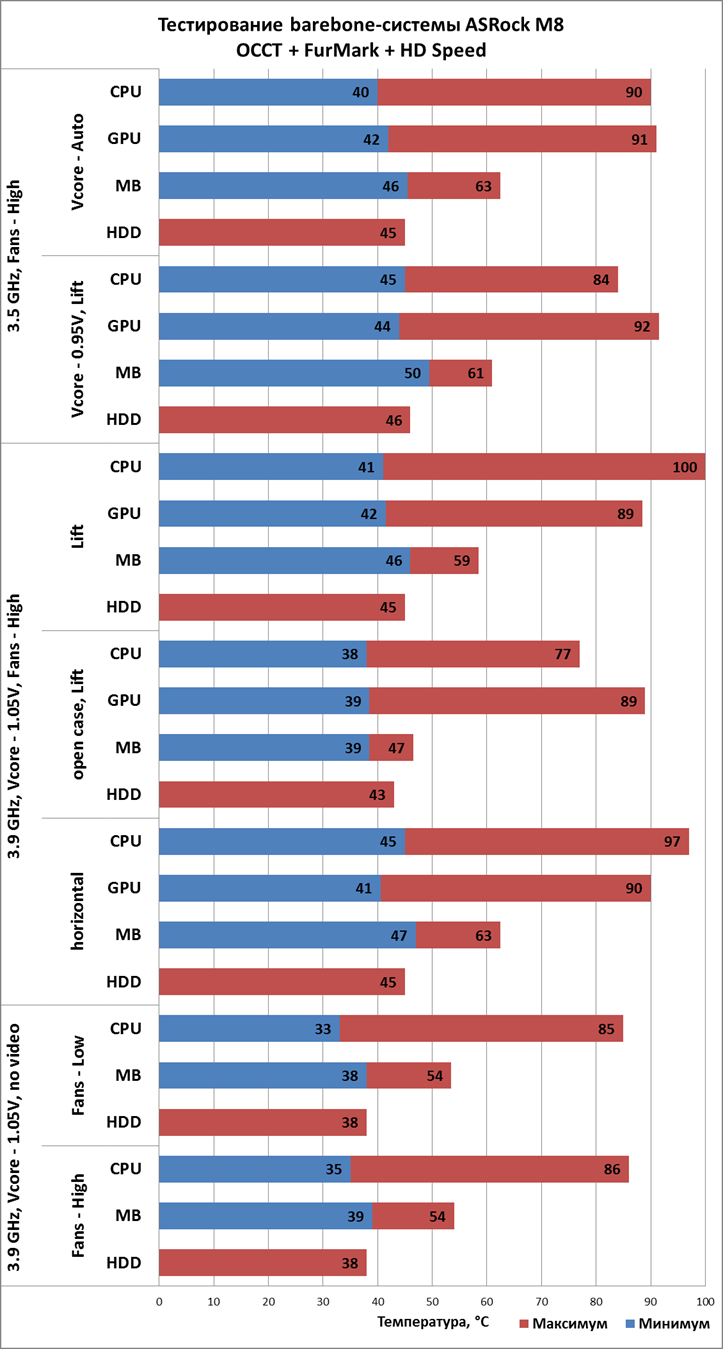 Попробуем прокомментировать результаты. Некоторые из них требуют наглядности, поэтому будут сопровождаться скриншотами. Первое испытание проводилось по принципу «собрал и запустил». Примерно через 22 минуты после начала нагрева OCCT сообщил о превышении порога в 90 градусов и завершил тест. В дальнейшем порог был повышен до 100 градусов (как оказалось — не напрасно). Если не увлекаться стресс-тестированием, данный режим работы более чем жизнеспособен. Как это ни странно, «благодаря» ошибке в 15 градусов SpeedFan показывает примерно те температуры, которые были бы во время длительной игровой сессии. Озадачившись оптимизацией системы, мы понизили Vcore до 0,95 В и подняли заднюю часть корпуса на 1,5 сантиметра. Средний температурный режим значительно улучшился, однако пики все равно привели к максимуму в 84 градуса. Попытка получить систему, способную пройти нагрузочный тест с активированной опцией MCE, не увенчалась успехом. Буквально через пару минут после скриншота тест будет остановлен (температура ЦП достигнет 100 градусов Цельсия). Открытая стенка обнажает не только комплектующие, но и суть перегрева — в закрытом корпусе процессорному кулеру просто негде взять холодный воздух. Само же испытание пройдено с большим запасом, поэтому, в случае чрезвычайно высокой температуры в помещении, можно будет повернуть ASRock M8 левой стороной к себе и снять правую крышку. Горизонтальное расположение корпуса позволило наладить почти полноценный вывод излишков отработанного воздуха, но ничего не сделало с доступностью свежего. В результате — 97 градусов в пике при обычном уровне колебаний около 90. Наконец, тесты без видеокарты (и без riser-платы, для обеспечения беспрепятственного движения воздуха) были проведены, чтобы посмотреть, как изменятся температуры жесткого диска и процессора. А изменились они весьма сильно. Напрашивается вывод, что для системы лучше всего будет использовать видеокарту с охлаждением турбинного типа, выбрасывающую горячий воздух за пределы корпуса. Настало время подвести итоги. Больше всего вопросов вызывает расположенный под материнской платой вентилятор: «клиренс »корпуса настолько мал, что он не может эффективно выдувать из-под себя воздух. Ради интереса M8 был перевернут вверх ногами, что сразу же уменьшило температуру процессора почти на десять (!) градусов. Этот результат не нашел отражения в графиках ввиду своей абсурдности. А вот небольшой подъем задней части корпуса, позволяющий выиграть несколько градусов без радикального изменения удобства использования, владельцам можно смело рекомендовать. Всего этого (вероятно) удалось бы избежать, если бы оба вентилятора снизу осуществляли забор воздуха. 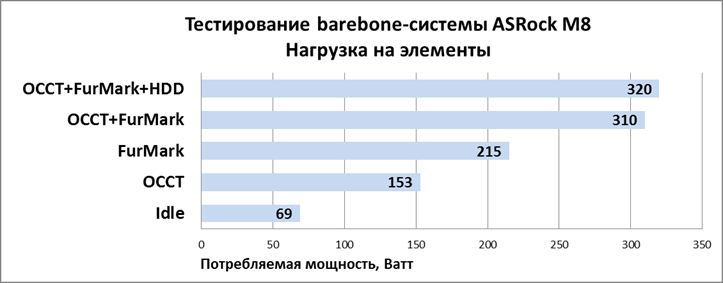 В завершение раздела приведем потребление энергии системой в различных режимах работы. Пожалуйста, учитывайте, что при полной нагрузке погрешность измерений возрастает из-за нестабильности показаний. Без внешней видеокарты в моменты простоя (со всеми энергосберегающими функциями и стандартной частотой ЦП) ASRock M8 расходует менее 30 ватт. Вспомнив про быстрые сетевые интерфейсы и разъем eSATA, невольно примеряешь на малыша роль NAS. ⇡#Тестирование производительностиДля тестирования в равных с другими системами условиях ASRock M8 прошел «обязательную программу». Множитель был принудительно ограничен на значении 35. От испытаний на частоте 4400 МГц было решено отказаться из-за высокой температуры ЦП. Кроме этого, следует учитывать значительно более высокие задержки при работе с конкретным набором памяти. Отметим, что тестирование происходит после установки фирменного ПО (в данном случае — полный набор). Так что на производительность могут влиять и программные недоработки комплектного софта. Нельзя не упомянуть, что в ходе замеров производительности нагрузка на систему намного ниже, чем в предыдущем разделе статьи. Соответственно, системы охлаждения корпуса и видеокарты работали значительно тише, чем во время стресс-тестов. Результаты синтетических тестов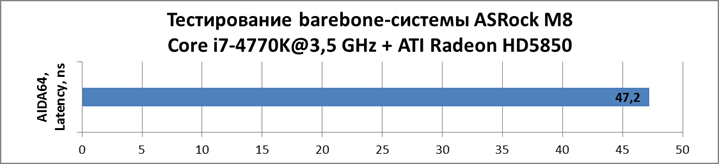 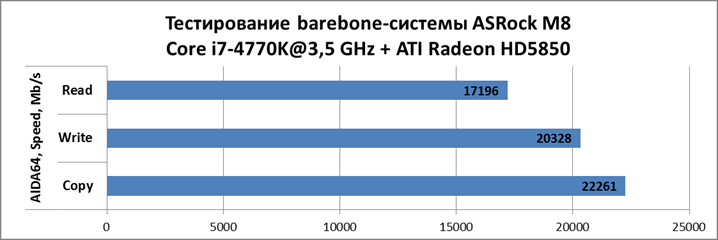 Тесты прикладного ПО 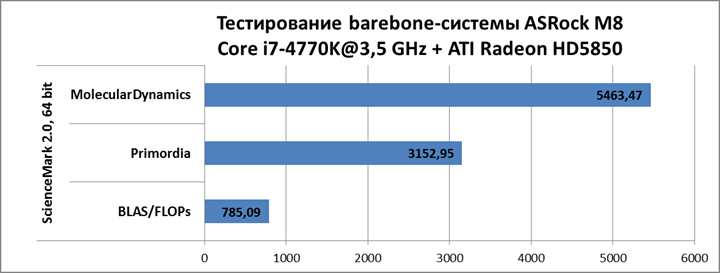 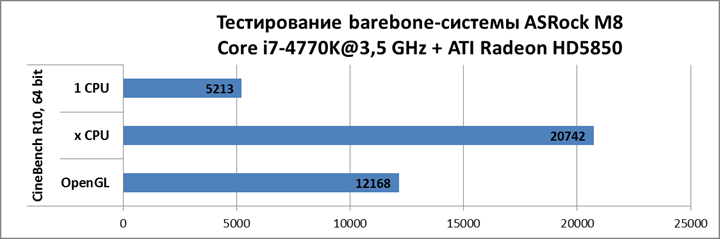 Бенчмарки 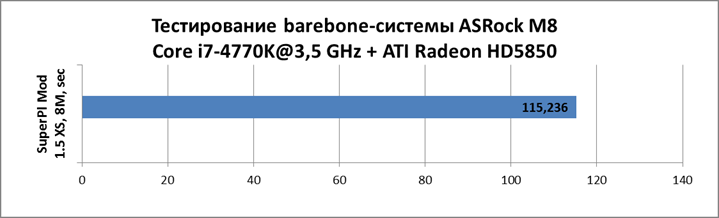 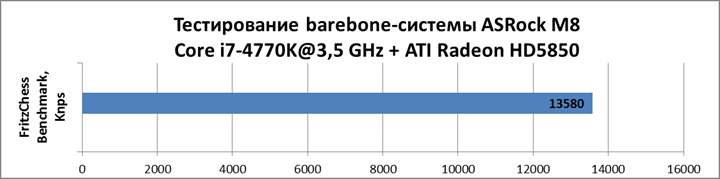 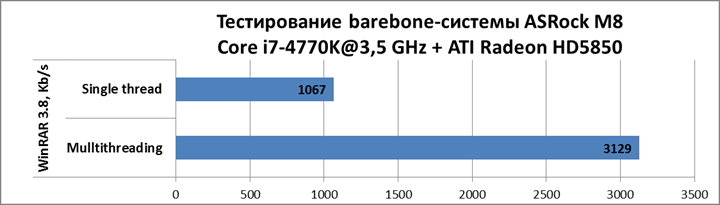 Игровые тесты 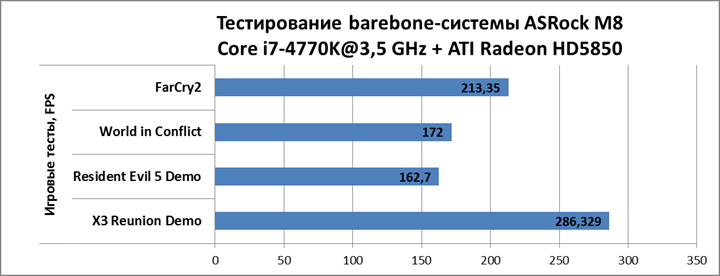 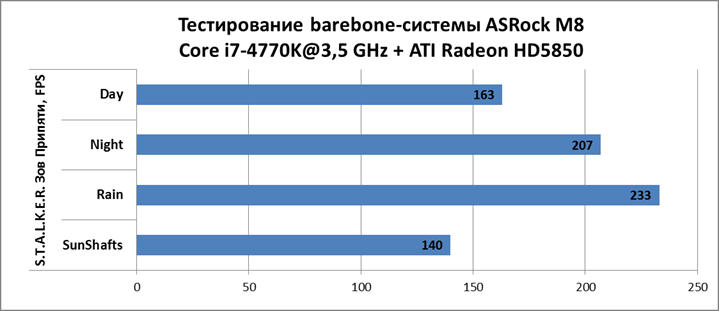 ⇡#Версии и настройки программ, использованных во время тестов (если не указано на графике):
Расширенные игровые тесты Тесты из предшествующего блока дают лишь общее представление о влиянии особенностей реализации материнской платы и качества прилагаемого ПО на скорость работы системы. Для того чтобы понять, насколько ASRock M8 пригоден для игр, было проведено измерение производительности в приложениях, имеющих встроенный бенчмарк. Драйвер видеоадаптера был обновлен до версии 14.4. Разрешения 1920x1080 и 1280x720 были выбраны как самые распространенные (во всяком случае — для игровых консолей). Кроме этого, для обоих режимов (1080p и 720p) выбиралось минимальное и максимальное качество графики. Каждое испытание проводилось не менее двух раз (чаще — больше) до получения однородных результатов. Если игра предоставляла данные по минимальному и среднему количеству кадров в секунду, они нашли отражение в графиках.  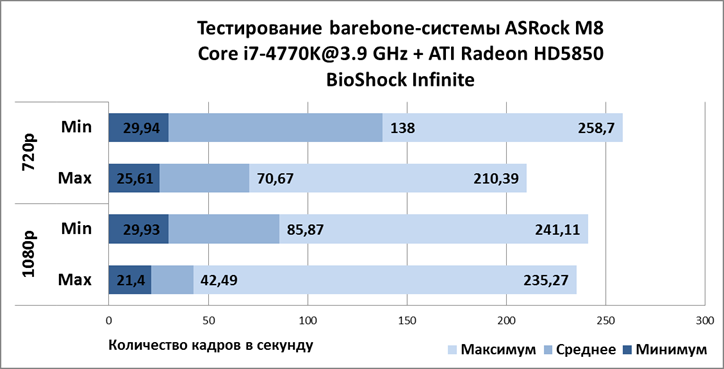 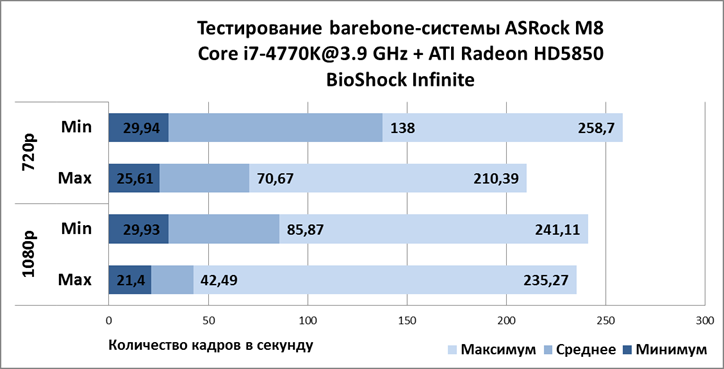  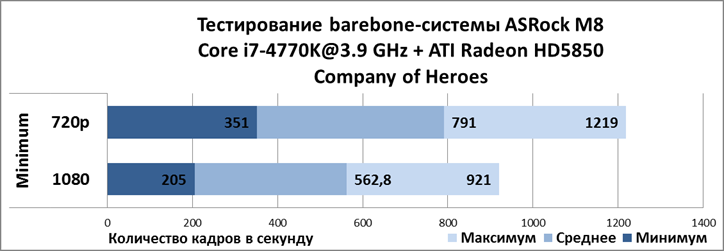 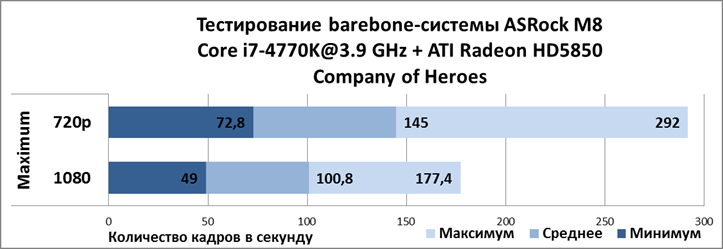 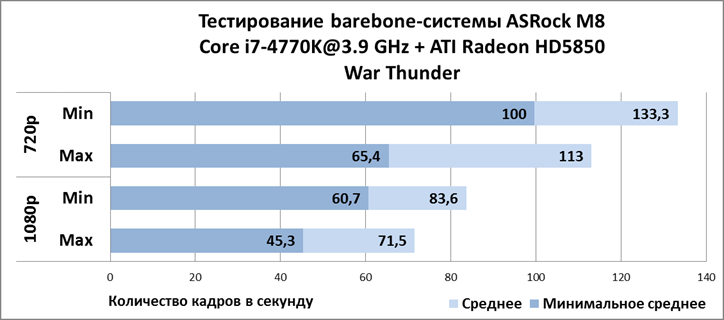 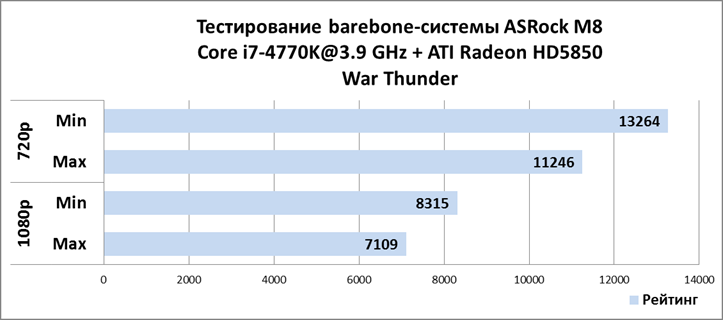 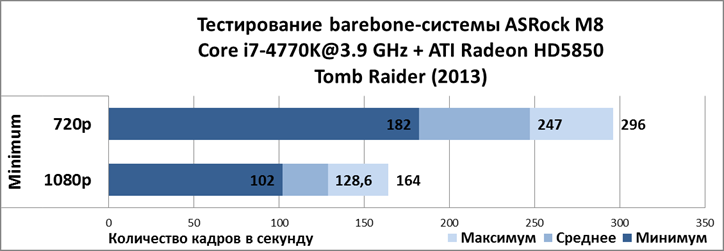 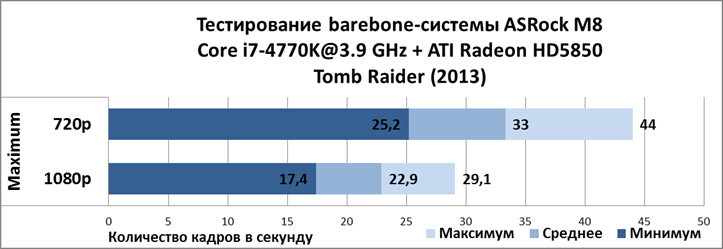 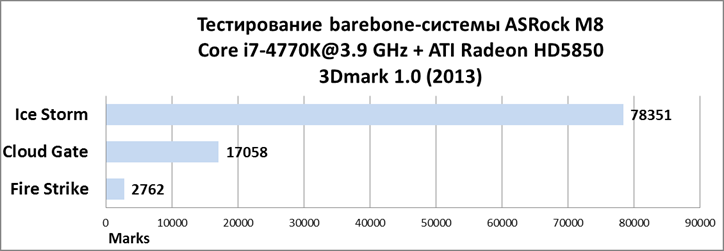 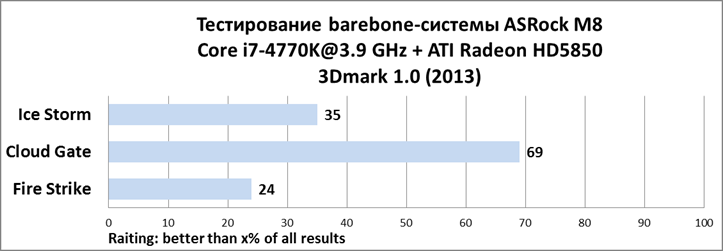 Эта группа результатов показывает, что в пороховницах HD5850 все еще есть чем поживиться. Особенно если ему помогает быстрый процессор. AMD Radeon R9 290X в удерживающем устройстве и внутри корпуса Помимо «пенсионера» ATI Radeon HD5850 к нам на огонек заглянул его более энергичный родственник — AMD Radeon R9 290X в исполнении GIGABYTE. Правда, почти половиной его производительности пришлось пожертвовать. Дело в том, что блок питания способен отдать видеоадаптеру не более 18 ампер тока. Как мы уже считали выше, это соответствует мощности в 216 ватт. Данный же образец 290X под нагрузкой FurMark потреблял значительно больше трехсот ватт (400 — вся система на базе Maximus VII Gene). В общем, данные на наклейке БП и реальное энергопотребление топовой видеокарты не совпали с данными VGA Support List от ASRock, и мы решили перестраховаться. Реальная частота GPU в тестах составляла 580 МГц. 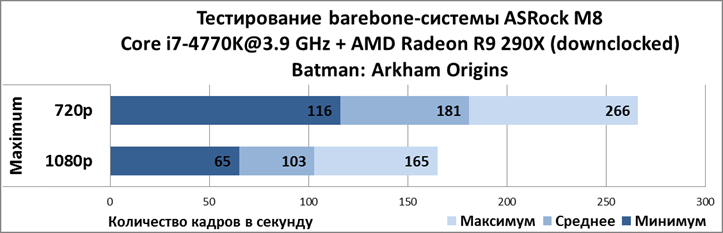 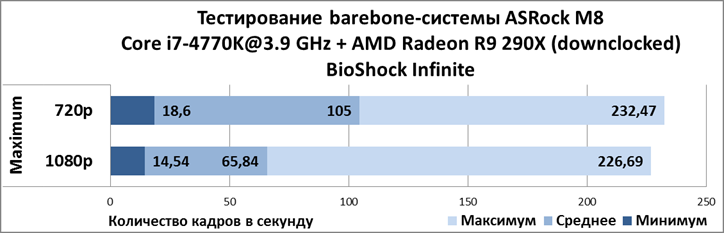 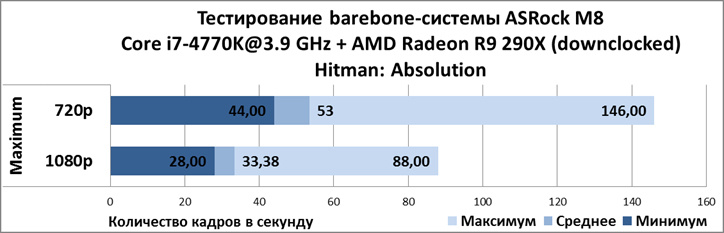 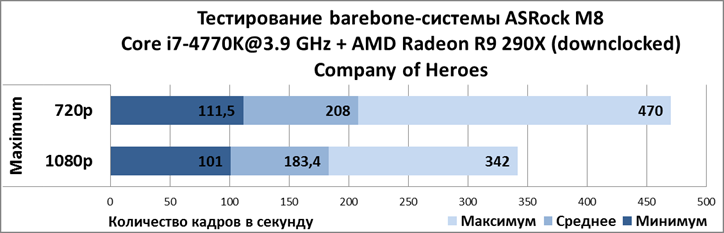  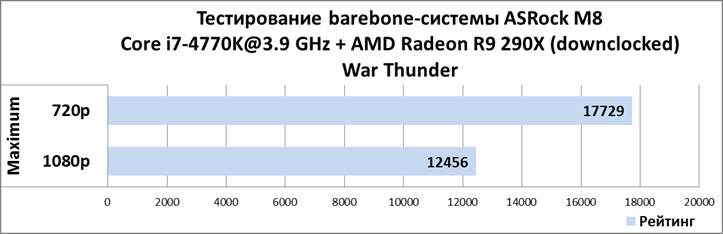   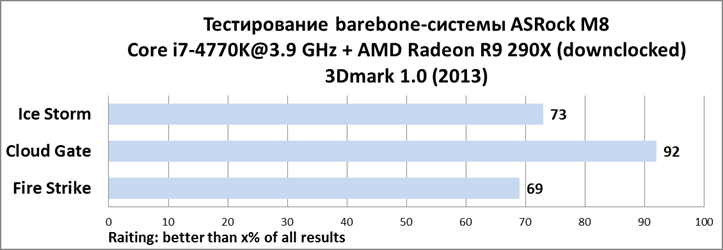 В случае R9 мы использовали только максимальные настройки качества графики. Результаты, полученные с этим видеоадаптером, значительно интереснее, чем у конфигурации с HD5850: они показывают, на какой уровень производительности можно рассчитывать при столь малых габаритах системы. Особенно классно по соотношению «размер — производительность» выглядит рейтинг 3DMark. В ходе тестирования c R9 290X система потребляла 240-300 ватт в зависимости от навороченности и оптимизированности 3D-движков. Нагрузка только на видеокарту показывала общее потребление стенда около 230 Вт. Игровые тесты проходили в разрешениях 720p и 1080p, но на максимально возможных настройках качества изображения. Настоятельно обращаем ваше внимание на то, что производительность ASRock M8 полностью зависит от того, какие комплектующие подберете именно вы. Представленный в статье вариант с R9 290X от AMD близок к максимальным возможностям системы, однако вы всегда можете использовать что-то более эффективное (в том числе и из следующих поколений GPU). ⇡#ВыводыОчень трудно отрешиться от того, что ASRock M8 — не платформа для запредельного разгона комплектующих, а максимально компактная система, рассчитанная на тех игроков, которым наскучили совершенно заурядные решения. Система в некотором роде создала нишу: любой игрок, вторгшийся на это поле без должной подготовки, вероятно, потерпит сокрушительное фиаско. С точки зрения дизайна и внутреннего устройства вопросов к ней быть не может — любой ближайший аналог, оказавшись рядом с M8, с большой долей вероятности будет выглядеть неинтересным. Продуманная система взаимной поддержки элементов позволяет получить надежные соединения при минимальном количестве закрученных винтиков. По сути, единственное, к чему можно придраться, — странная организация воздушных потоков, практически лишающая шансов на разгон центрального процессора. Производителю достаточно было лишь убрать поддержку разгона разблокированных процессоров — и система оценок тут же изменилась бы, выставляя ASRock M8 в гораздо более выгодном свете… но это было бы неправильно по отношению к пользователям. Приняв это к сведению и оставив попытки выжать из компактной системы каждый мегагерц, мы все-таки решились сделать заявление: первый блин у ASRock получился на отлично. Достоинства:
Недостатки:

⇣ Содержание
Если Вы заметили ошибку — выделите ее мышью и нажмите CTRL+ENTER.
|
|||||||||||||||||||||||||||||||||||||||||||||||||||||||||||||||||||||||||||||||||||||||||||||||||||||||||||||||||||